Na úpravu obrázka nemusíte používať Photoshop. Na základné úpravy obrázkov môžete použiť webový prehliadač Edge.
Keď na webe narazíte na obrázok, ktorý si vyžaduje úpravu Windows 11, macOS a Linux, nemusíte si ho sťahovať ani používať program ako Adobe Photoshop na jednoduché vylepšenia. Ak používate prehliadač Microsoft Edge, môžete upraviť obrázok jednoduchým kliknutím pravým tlačidlom myši a potom uložiť svoje úpravy na zdieľanie. Je to celkom šikovná funkcia, vďaka ktorej je Edge viac než len obyčajný webový prehliadač, presne ako môžete používať Bing chat v Microsoft Edge. Tu je návod, ako ho použiť.
Toto nie je plnohodnotný editor fotografií ako Photoshop. Toto je spôsob, ako rýchlo upraviť fotografiu, ako je orezanie, označenie, použitie filtra a podobne, podobne ako upravovať fotografie v aplikácii Windows 11 Photos.
Ako upravovať obrázky v Microsoft Edge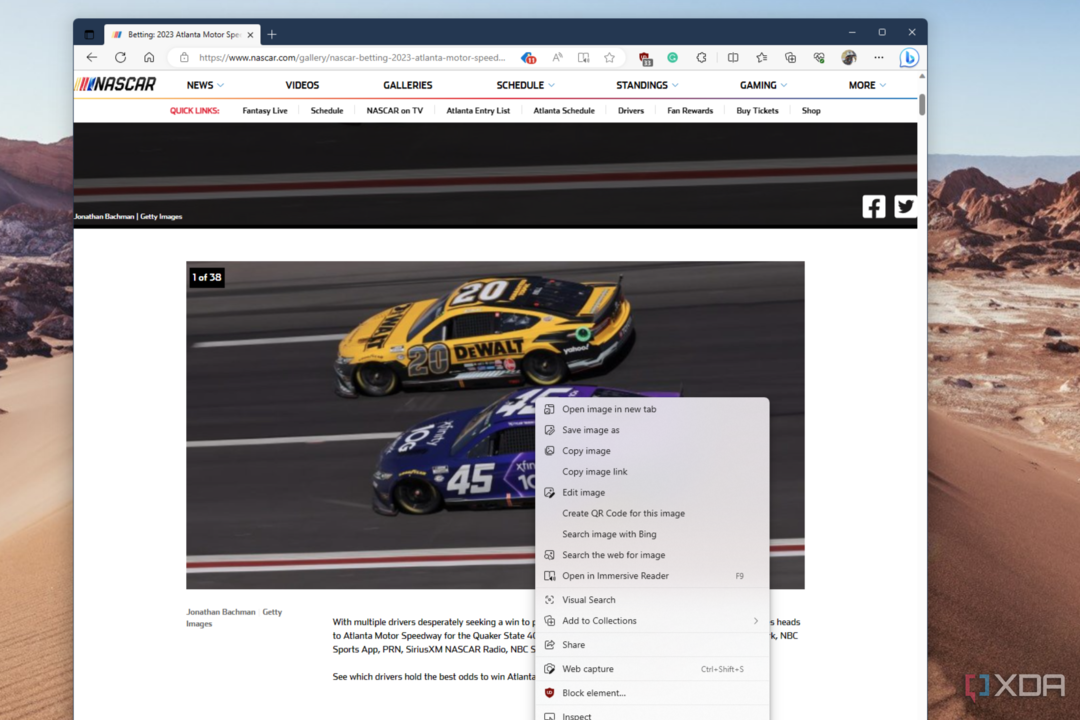
Ak chcete upravovať obrázky v aplikácii Microsoft Edge, najprv musíte na webe nájsť obrázok, ktorý chcete upraviť. Môže to byť niečo z Google, Instagramu, Facebooku alebo kdekoľvek inde, pokiaľ je to JPG, PNG alebo iný typ obrázka, ktorý Edge rozpozná. Potom postupujte podľa nižšie uvedených krokov.
- Kliknite pravým tlačidlom myši na obrázok a vyberte si Upraviť obrázok.
- Budete vrhnutí na kartu orezania. Teraz môžete začať upravovať.
- Ak chcete obrázok nakloniť, prevrátiť, zrkadliť alebo otočiť, použite ovládacie prvky v spodnej časti obrazovky.
- Pre úpravy vyberte Úprava zmeniť jas, expozíciu, kontrast, svetlá, tiene, farbu a ďalšie.
- Vyberte si Filter pridať rôzne filtre.
- Vyberte si značkovanie na označenie obrázka a pridanie anotácií alebo atramentových značiek.
Po dokončení úprav obrázka ho môžete uložiť kliknutím na modrú farbu Uložiť tlačidlo v pravom hornom rohu otvoreného obrázka, aby ste ho okamžite stiahli. Ak chcete skopírovať obrázok do schránky, vyberte Skopírovať do schránky možnosť. Je to naozaj také jednoduché.
Toto je len ďalší spôsob, akým sa Microsoft Edge naďalej vyvíja. Môžete ho použiť nielen na úpravu obrázkov, ale tiež využívať funkcie, ako sú zbierky, ktoré vám pomôžu usporiadať záložky a nápady alebo použiť funkcie nakupovania na šetrenie peňazí pri hľadaní ponúk. Môžete dokonca zmeniť predvolený vyhľadávací nástroj Ak chceš.